MySQL安装分为安装版和解压版,安装版主要是由一个exe程序式安装,有界面鼠标点击安装即可,小白建议使用安装版安装mysql,相比较与安装版,解压版安装更“纯净”,没有多余的东西,但是较为复杂,坑点也比较多(都是泪),本教程位于提供安装MySQL最新版8.0.11的正确姿势(滑稽)
1.到MySQL官网下载压缩包
网址:https://dev.mysql.com/downloads/mysql/
这里我们选择MySQL Community Server
点击Download

接下来点击直接跳过,不登录即可下载
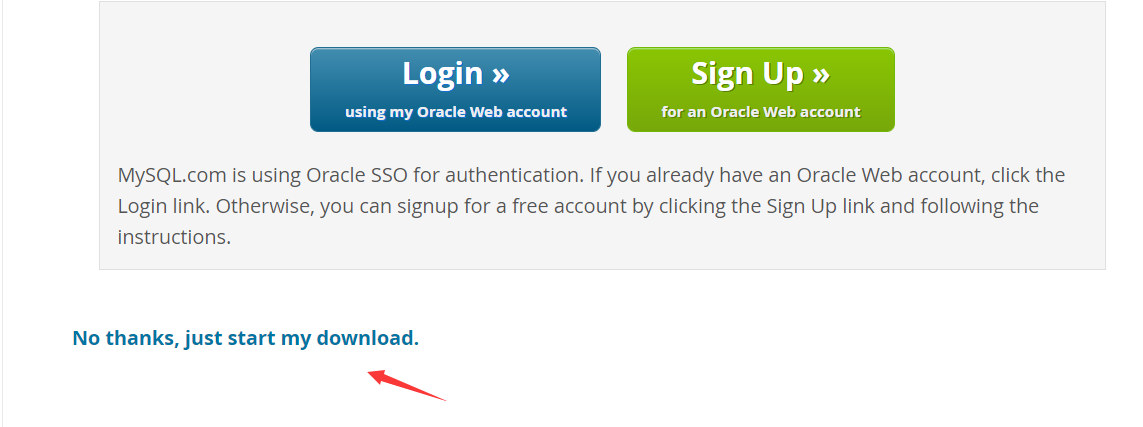
2.解压安装包
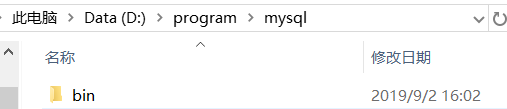
3.在解压目录下添加配置文件my.ini

my.ini文件内容如下:
[mysql]
#设置mysql客户端默认字符集
default-character-set=utf8
[mysqld]
#设置3306端口
port=3306
#设置mysql的安装目录
basedir=D:\program\mysql
#设置mysql数据库的数据的存放目录
datadir=D:\program\mysql\data
#允许最大连接数
max_connections=200
#服务端使用的字符集默认为8比特编码的latin1字符集
character-set-server=utf8
#创建新表时将使用的默认存储引擎
explicit_defaults_for_timestamp=true
default-storage-engine=INNODB
这里有一个坑点,配置字段的等号左右两边不能有空格,否则等一下MySQL初始化的时候可能会报如下错误:

4.安装MySQL
以管理员的身份运行cmd,注意一定要用管理员的身份运行
进入mysql解压包的bin目录下:
d:
cd D:\program\mysql\bin
4.1 执行开始安装命令
mysqld install
提示Service successfully installed表示mysqld成功启动
4.2 初始化MySQL数据库
mysqld --initialize -user=mysql --console

如果没有加 --console参数,执行结果不会在控制台上显示,就不知道MySQL初始密码,所以为了后续方便最好加上(初次安装是蒙蔽,呜呜),如上图可以看到数据库初始密码,注意:前面的空格字符也是密码一部分(好坑好坑),Anyway,如果真的忘记加了(恐怕比较少我这种傻X),还是有办法找到初始密码的,你会发现新生成了一个data目录,你可以去data目录下的server-key.pem文件查找(呵呵)
4.3 启动MySQL服务
net start mysql
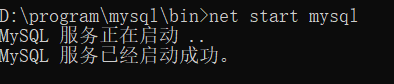
4.4 登录MySQL
mysql -uroot -p
回车后输入刚刚得到的初始密码
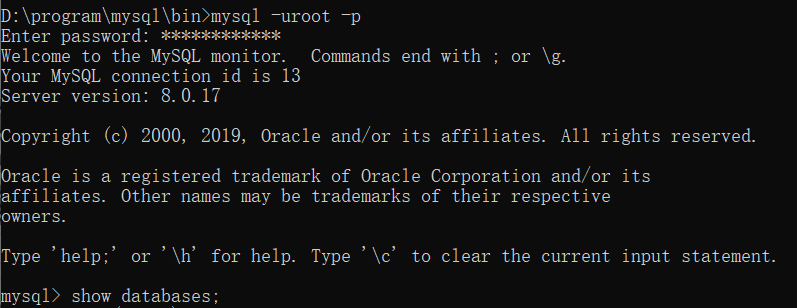
4.5 修改密码:
进去之后,执行 show databases; 你会发现如下图所示:

原来,MySQL登录后需要修改密码,否则无法操作MySQL数据库(当然也是有方法让其强制使用初始密码的,骚操作这里就不赘述,呵~)
修改密码MySQL:
ALTER USER 'root'@'localhost' IDENTIFIED BY 'root123';

注意:上面命令中的'root'为登录MySQL用户名,'root123'登录MySQL密码,可以根据自己设定
4.6 登录MySQL
mysql -uroot -proot123
再执行刚刚的查看数据库命令就可以了

Happy Ending !!!
总结
以上所述是小编给大家介绍的Windows10下安装解压版MySQL教程图文详解,希望对大家有所帮助,如果大家有任何疑问请给我留言,小编会及时回复大家的。在此也非常感谢大家对脚本之家网站的支持!
如果你觉得本文对你有帮助,欢迎转载,烦请注明出处,谢谢!
您可能感兴趣的文章:- Windows下mysql5.7.21安装详细教程
- Windows系统下mysql5.7.21安装详细教程
- Windows10下MySQL5.7.19安装教程 MySQL忘记root密码修改方法
- windows10安装mysql5.7.17教程
- mysql5.7安装教程(windows)
- Windows10下mysql 8.0.12解压版安装配置方法图文教程
- windows下安装、卸载mysql服务的方法(mysql 5.6 zip解压版安装教程)
- windows 安装解压版 mysql5.7.28 winx64的详细教程
 咨 询 客 服
咨 询 客 服